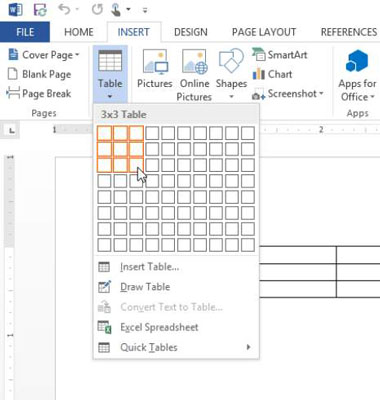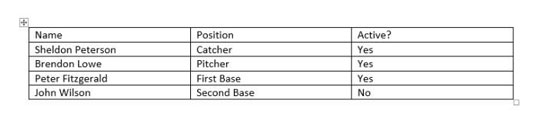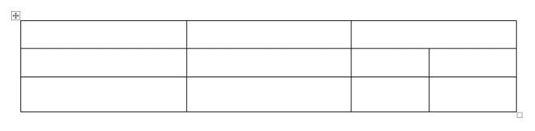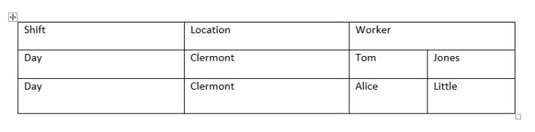For at oprette en tabel i Word 2013 kan du enten indsætte en som helhed eller tegne en linje for linje. I de fleste tilfælde, hvis du vil have en tabel med standardudseende (det vil sige en med lige store rækker og kolonner), er dit bedste bud at indsætte det. Hvis du vil have en tabel med et usædvanligt udseende, f.eks. med forskellige antal kolonner i nogle rækker, kan det være bedre at tegne tabellen.
Når du indsætter en ny tabel, kan du angive et antal rækker og kolonner for at oprette et tomt gitter og derefter udfylde gitteret ved at skrive. Tryk på tabulatortasten for at gå til næste celle. Når du når slutningen af den sidste række, kan du trykke på Tab for at tilføje en række til tabellen.
Start et nyt tomt dokument i Word.
Vælg Indsæt → Tabel, og i menuen, der vises med et gitter, træk hen over gitteret for at vælge tre rækker og tre kolonner, og slip derefter museknappen for at oprette tabellen.
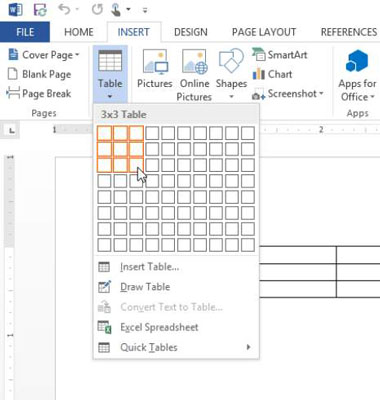
For ekstra øvelse, slet den tabel, du lige har indsat (tryk på Ctrl+Z for at fortryde den sidste handling) og indsæt derefter tabellen ved at vælge Indsæt→Tabel→Indsæt tabel. En dialogboks, hvor du kan indtaste antallet af rækker og kolonner, som cifre åbnes.
Skriv Navn i den første celle i den første række, og tryk derefter på tabulatortasten for at gå til næste kolonne.
Skriv Position, tryk på Tab, skriv Aktiv?, og tryk på Tab.
Indsættelsespunktet flyttes til den første celle i næste række.
Indtast resten af posterne vist nedenfor i tabellen. Når du når den nederste højre celle, skal du trykke på Tab igen for at oprette den ekstra række, der er nødvendig.
En ny række vises nederst i tabellen.
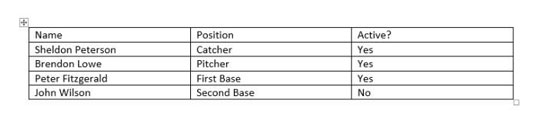
Klik under tabellen for at flytte indsætningspunktet, og vælg derefter Indsæt → Tabel → Tegn tabel.
Musemarkøren bliver til et blyantsymbol.
Træk for at tegne en boks, der har omtrent samme højde og bredde som den tabel, du oprettede tidligere.
En boks vises, og musemarkøren forbliver en blyant.
Træk i feltet for at tegne tre lodrette linjer og to vandrette linjer.
Bemærk, at den lodrette linie længst til højre kun spænder over de to nederste rækker.
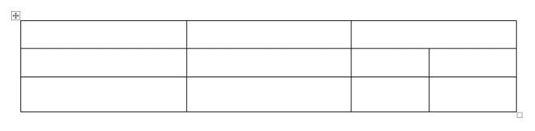
Tryk på Esc for at slå tegnetilstanden fra, og skriv derefter teksten vist nedenfor i den nye tabel.
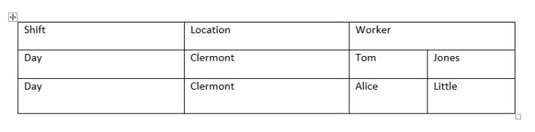
Gem ændringerne til dokumentet og luk det.